Как русифицировать Андроид – изменять локализацию в настройках, применить частичную локализацию воспользовавшись специальным приложением или установить прошивку с необходимой локализацией. Подходящий способ зависит от модели устройства.
Проблемы с локализацией
Встречаются на смартфонах и прошивках, выпущенных только для китайского рынка. Реже находятся девайсы, чей релиз состоялся для определенной страны – Индии, Пакистана, Японии.
Как решить
В устройствах, выпущенных только для Поднебесной, кроме китайского, также встречается английский. Включают его при первичной настройке девайса или в параметрах системы. Кроме того, русский можно получить с помощью :
- частичной локализации через MoreLocal 2;
- установки глобальной или кастомной прошивки.
На моделях, выпущенных для российского рынка, наличие русского языка является обязательным.
Смена языка в настройках
Для наглядности рассмотрим переход от китайского к русскому языку :
Как установить русский язык на Андроид магнитоле
-
На рабочем столе найдите и откройте ярлык с изображением шестеренки. Она также может скрываться в панели быстрого доступа, открывают которую с помощью свайпа сверху вниз.
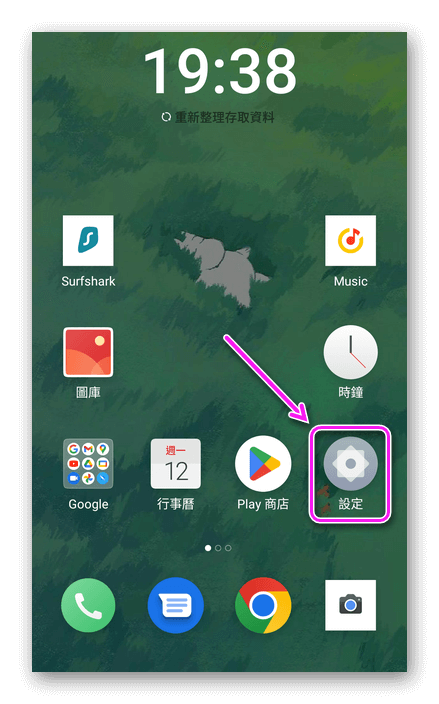
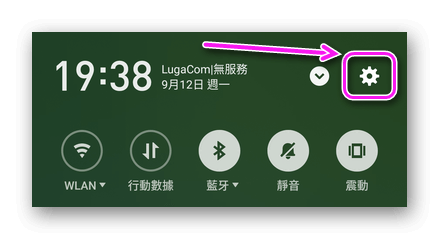
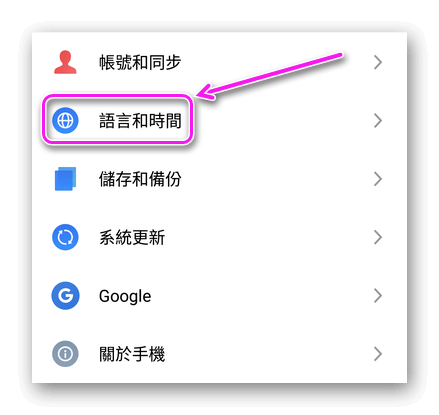
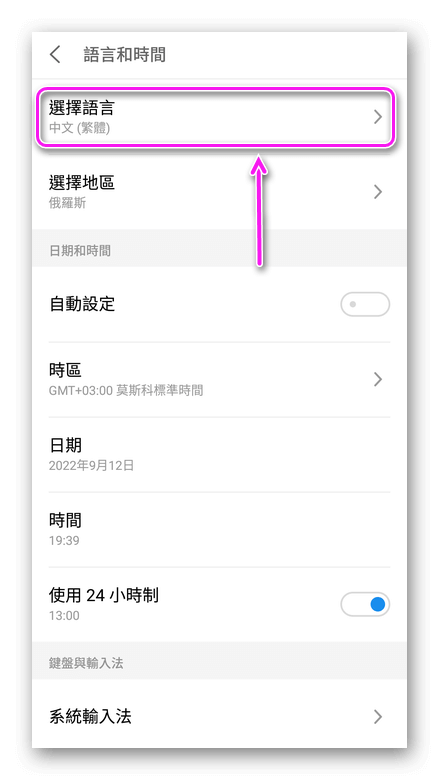
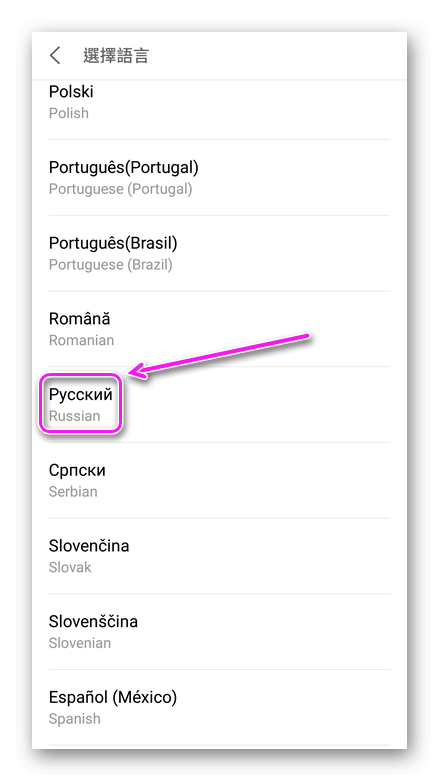
Смена локализации занимает от нескольких секунд до пары минут.
Приложение MoreLocal 2
Этот софт локализует интерфейс от 5 до 80% в зависимости от модели. Как с его помощью установить на Андроид русский язык :
- Скачайте приложение на устройство с этой страницы. Если софт не загружается, поменяйте свой IP на адрес другой страны с помощью proxy или VPN. Во время тестов, помог переход на IP Молдовы.
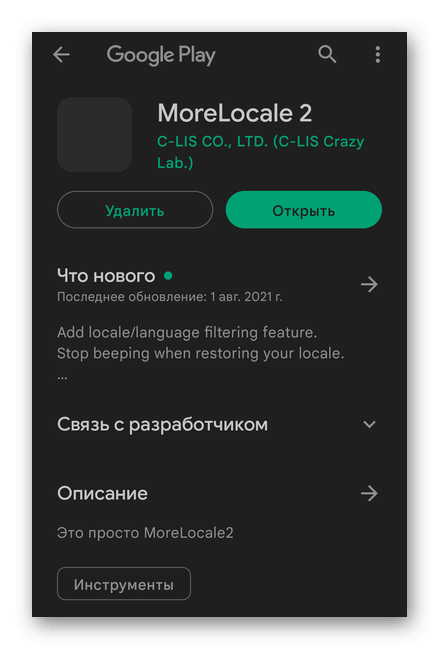
- На гаджетах с Android версии ниже 4.2 и рутированных смартфонах/планшетах, достаточно предоставить софту доступ к запрошенным функциям. На девайсе без Root и на более новых ОС, сперва придется скачать ADB, затем активировать режим разработчика и в конце включить отладку по USB.
- Теперь запустите ADB с помощью командной строки и последовательно задайте следующие команды:
- adb devices

- adb shell
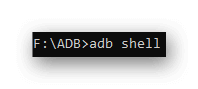
- pm list packages morelocale

- pm grant jp.co.c_lis.ccl.morelocale android.premission.CHANGE_CONFIGURATION

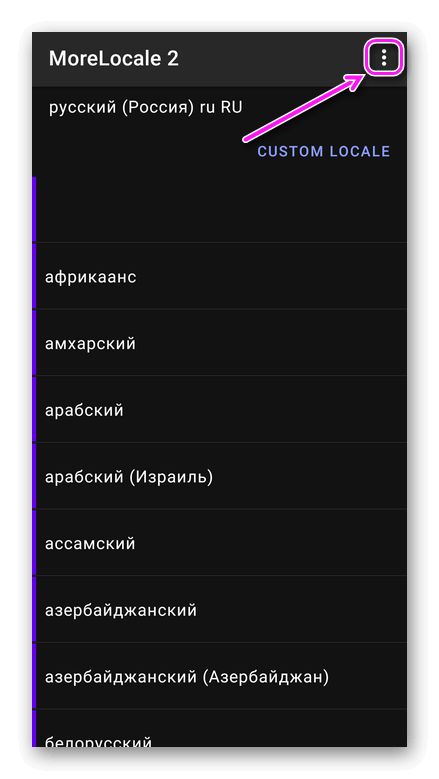
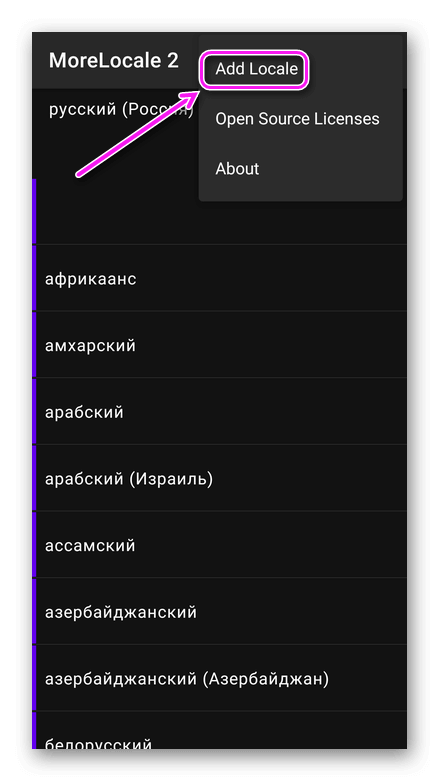
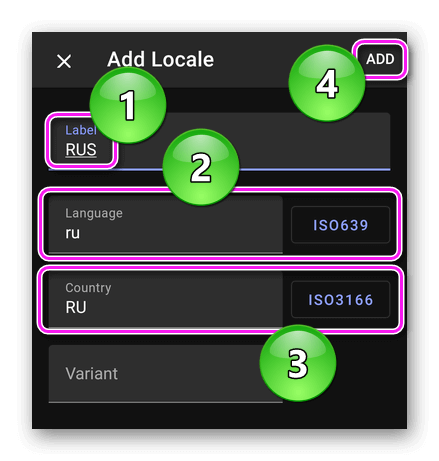
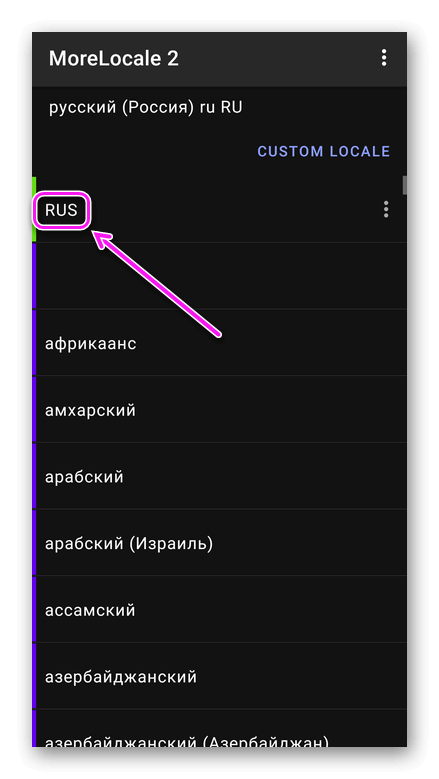
Если все прошло удачно, часть приложений, настроек и прочего будут переведены на русский.
Перевод с помощью прошивки
Еще один способ, как на Андроиде сменить язык с английского на русский – переустановить прошивку. Например, часть смартфонов, вышедших на рынке Китая, “перебивают” на глобальную или кастомную ОС. Глобалки предпочтительнее, поскольку они также начинают получать обновления по воздуху.
На Aliexpress встречаются смартфоны, которые никогда не выходили на территории РФ, но в них есть русский язык. Это объясняется “кустарными прошивками”, созданными для распродажи остатков смартфонов заграницу.
Смена языка на клавиатуре
Этой теме посвящена отдельная статья, где разобрана смена раскладки на встроенных и самых популярных клавиатурах из магазина Google Play. З десь упомянем только про установку русской клавиатуры на Андроид на примере Microsoft SwiftKey :
- Начните вводить текст в любой строчке: мессенджер, поисковая строка, подобное.
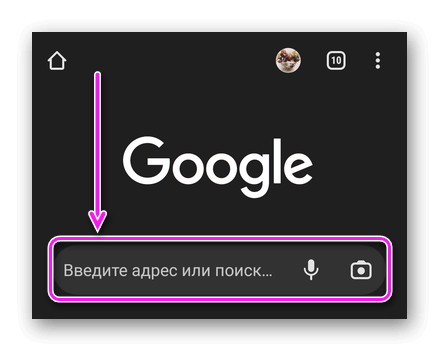
- Сделайте свайп по пробелу для смены языка.
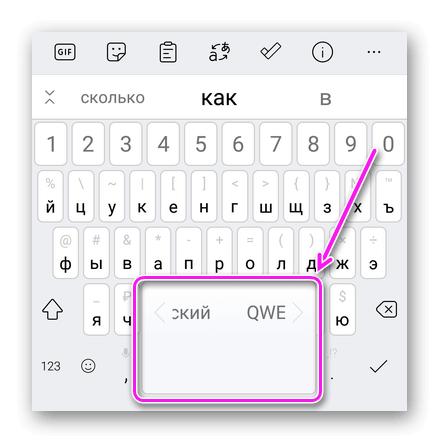
Рекомендуем: Настройка переадресации на андроид
Если русского среди предложенных вариантов нет :
- Тапните по ярлыку приложения и следом откройте «Многоязычная».
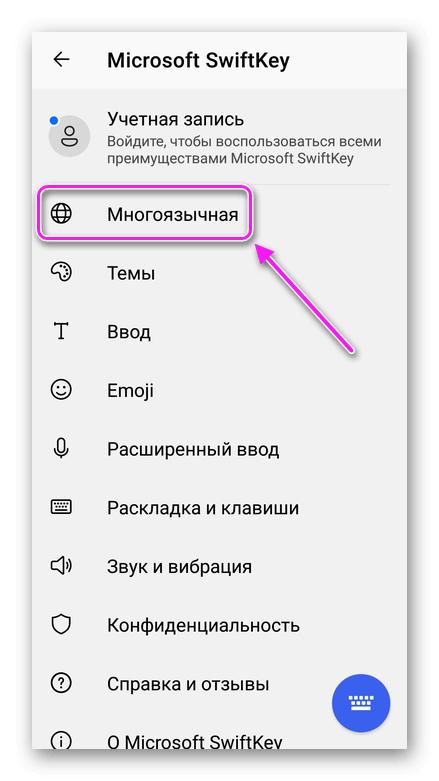
- В списке найдите и выберите «Русский».
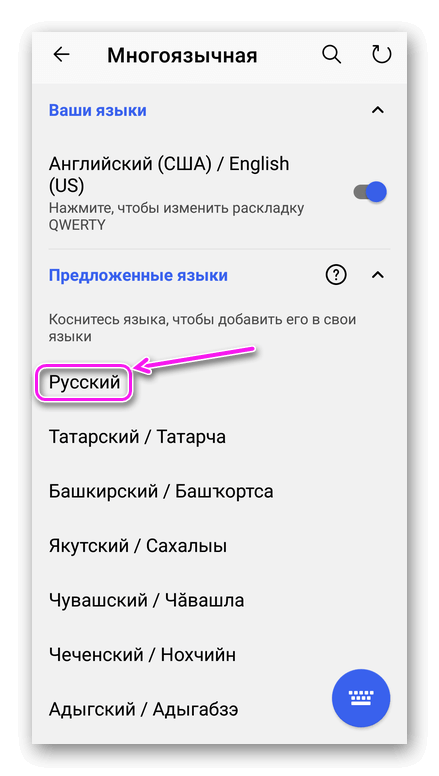
- Дождитесь загрузки языкового пакета и активируйте его вверху страницы.
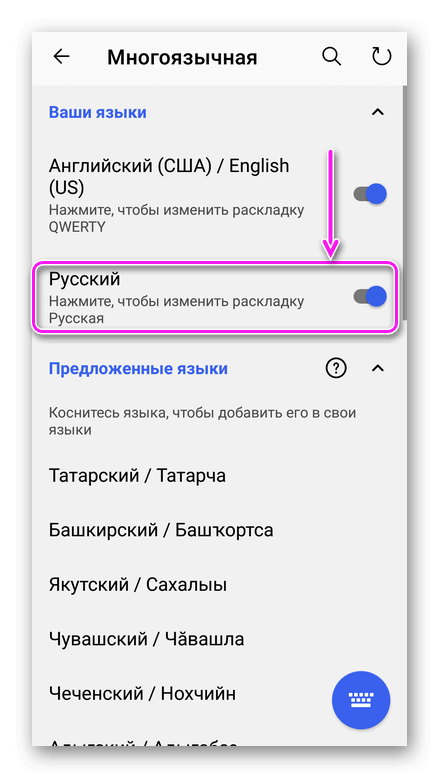
Способ загрузки пакетов отличается от программы к программе.
Наличие в прошивке только китайского или английского языка не является роковым, практически в любой девайс возможно добавить русский.
Источник: appsetter.ru
Русифицируем устройства на Android
Девайсы на Android, по статистике, занимают 85% мирового рынка смартфонов и планшетов. Всё чаще люди покупают технику за границей, в связи с чем при использовании девайсов возникает проблема из-за отсутствия в меню русского языка. Случается, что продавец закупает «серые» аппараты и не адаптирует их должным образом, поэтому русский язык куда-то исчезает после первого же обновления. В этом руководстве мы покажем вам, как русифицировать Андроид, чтобы в будущем не возникало никаких проблем.

Работа с настройками
Вы взяли в руки планшет, а меню на чужом для вас языке. В первую очередь, следует проверить, есть ли русский в настройках. Найдите значок настроек, перейдите на вкладку выбора языка и клавиатуры и там просмотрите список предустановленных языков. Возможно, русский язык спрятан именно здесь.
Гораздо легче ориентироваться, когда меню хотя бы на английском или другом европейском языке. Если же мы получили посылку из китайского магазина, ориентироваться будем по значкам. Настройки обычно имеют знак шестерёнки, а список языков обозначен буквой А с тремя точками. Если среди установленных языков русского нет, русификация Андроид неизбежна.

Русификация Android 4.1 и ниже
Самый простой способ — установить из магазина Google Play приложение MoreLocale 2. Хотя оно и на английском, для работы не нужно глубокого знания языка, всё интуитивно понятно.
Запускаем программу, переходим на вкладку «Custom Locale», в высветившемся окошке напротив «Language» нажимаем ISO и выбираем «Russian», возле «Country» жмём на «Russian Federation». Кнопка «Set» подтвердит выбор – готово.

Но важно помнить, что MoreLocale предназначена не для создания русифицированного меню, а для принудительного включения встроенного в прошивку файла русского языка. Если он не встроен, меню будет на русском лишь частично или не будет русифицироваться вовсе. Обратите внимание: предложенный метод не работает на версиях Android 4.2 и выше.
Русификация Android 4.2 и выше
Разработчики позаботились о защите новых версий операционной системы от попыток изменений конфигурации, поэтому указанным выше способом воспользоваться не получится. Как русифицировать прошивку Андроид в таком случае? Понадобится компьютер, немного внимания и усидчивости.

- Сначала устанавливаем программу ADB на компьютер или ноутбук. Установку нужно выполнить на диск C, чтобы установочный файл располагался по пути C:adbadb.exe.
- Скачиваем и устанавливаем драйвера для нашего аппарата.
- Включаем в настройках нашей модели режим отладки через USB. Если меню англоязычное, переходим в Settings → Developer options → USB debugging и активируем его. Если меню, к примеру, на китайском, и вы ориентируетесь по значкам, нажмите шестерёнку (настройки), затем две фигурные скобки (меню для разработчиков) и поставьте галочку на отладке по USB. Если этот пункт отсутствует, переходим в меню «О телефоне» (самая нижняя строка в настройках) и 8–10 раз жмём на номер сборки (буквенно-цифровой код, обычно последняя строчка раздела). После этого у вас появится режим разработчика.
- Подсоединяем модель к компьютеру.
- Комбинацией клавиш Win+R включаем консоль запуска, введя cmd.exe, запускаем командную строку.
- Вводим команды:
- cd c:adb;
- adb devices; находим строку «List of devices attached», под ней будет виден наш подключённый девайс;
- adb shell pm grant jp.co.c_lis.ccl.morelocale android.permission.CHANGE_CONFIGURATION.
- Теперь отсоединяем устройство от ПК и производим действия, как для более старых версий Андроид.
Если вдруг ADB не может определить вашу модель, загрузите новейший пакет для разработчиков Android SDK. Актуальную версию ADB вы найдёте в папке /platform-tools/.
Запомните, что этот способ русификации совершается не на уровне ОС, а на программном. Поэтому, если вы когда-либо будете сбрасывать настройки к заводским, придётся повторить всю процедуру заново.
Заключение
Как видно, русификация Android не всегда бывает простой. Но с каждым днём всё больше производителей мобильных устройств включают русский язык в меню настроек, проявляя заботу о русскоязычных покупателях. К тому же на просторах интернета без проблем можно разыскать пользовательскую прошивку со встроенным русским языком.
А каким устройством пользуетесь вы? Возникали ли у вас проблемы с русификацией? Поделитесь вашим опытом в комментариях.
Источник: protabletpc.ru
Руссификация андроида
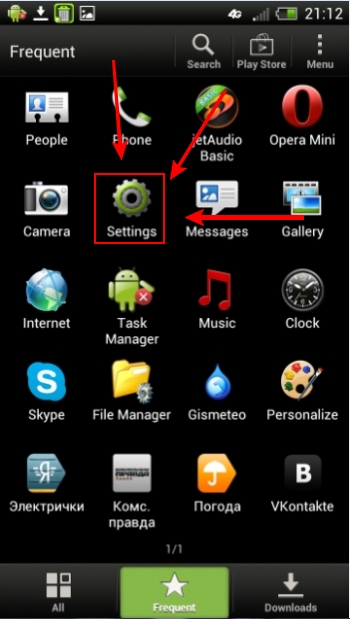
Если есть, выбираем «Russian». В нашем случае, русского языка нет. Тогда, если и у Вас русского (russian) языка нету, переходим к «Способу 2.
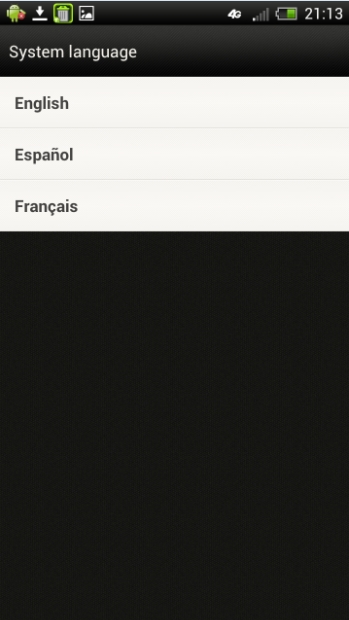
К сожалению, у нас русского языка не было, поэтому мы сразу перешли к «Способу 2» √
Способ 2.
Второй способ более тяжелый, но необходимый, ибо других вариантов решить проблему с языком попросту нет. Поэтому, наберемся терпения и решим проблему согласно нашей инструкции ниже.
1. Зайдем в Play.Google либо с Вашего устройства, либо с компьютера и скачаем приложение «MoreLocale 2» (Установка данного приложения позволит Вам быстро руссифицировать устройство). Если вы не умеете скачивать и устанавливать приложения, читайте этот FAQ.
2. После того, как вы установили приложение, зайдите в «Главное меню» ( «Main Menu» ) и найдите там приложение с названием «MoreLocale 2»
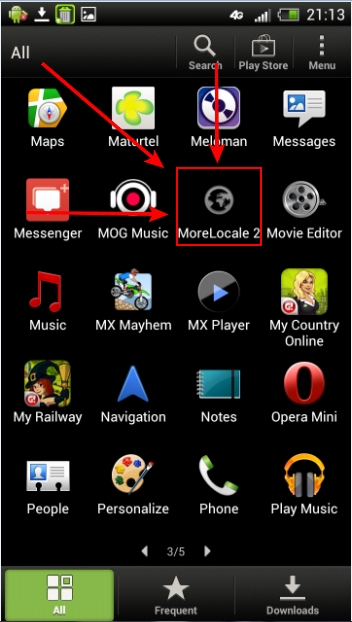
Main Menu → MoreLocale 2 √
3. Зайдите в приложение «MoreLocale 2» и найдите там русский язык («Russian»)
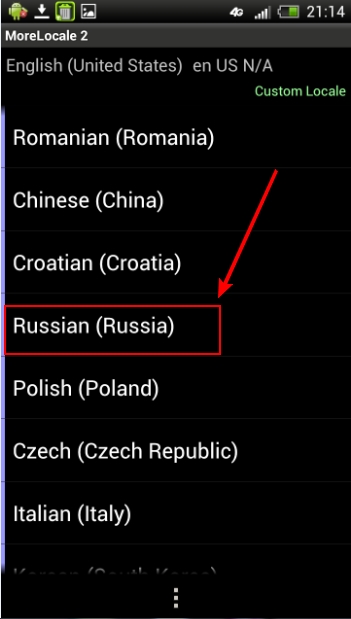
4. Выберите его. После этого на своем смартфоне Вы увидите надпись » Загрузка «. Не бойтесь, программа в автоматическом режиме переводит Ваше устройство (занимает это все не более 10 секунд) .
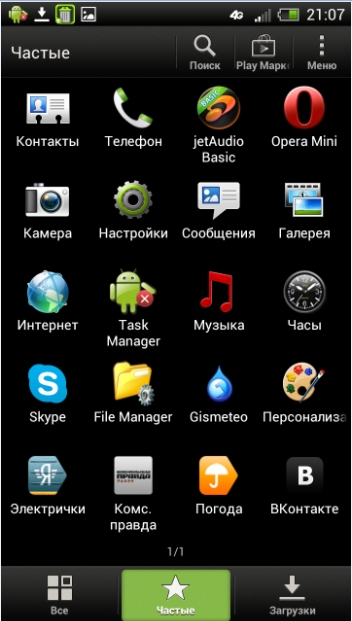
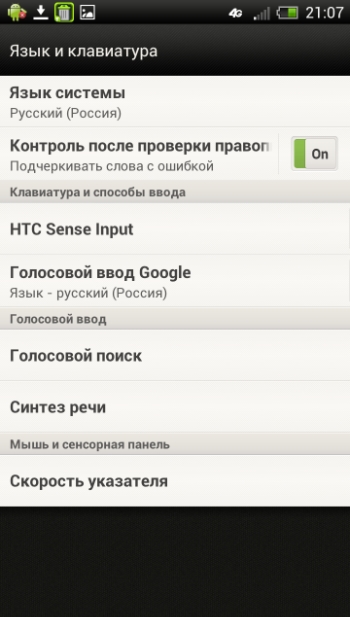
Как видите, наше меню и все остальное стало на русском языке. Приятного пользования!
Вопросы по руссификации андроид устройств Вы можете задать в комментариях к этой статье!
- Комментарии из сайта (57)
Источник: top-android.org